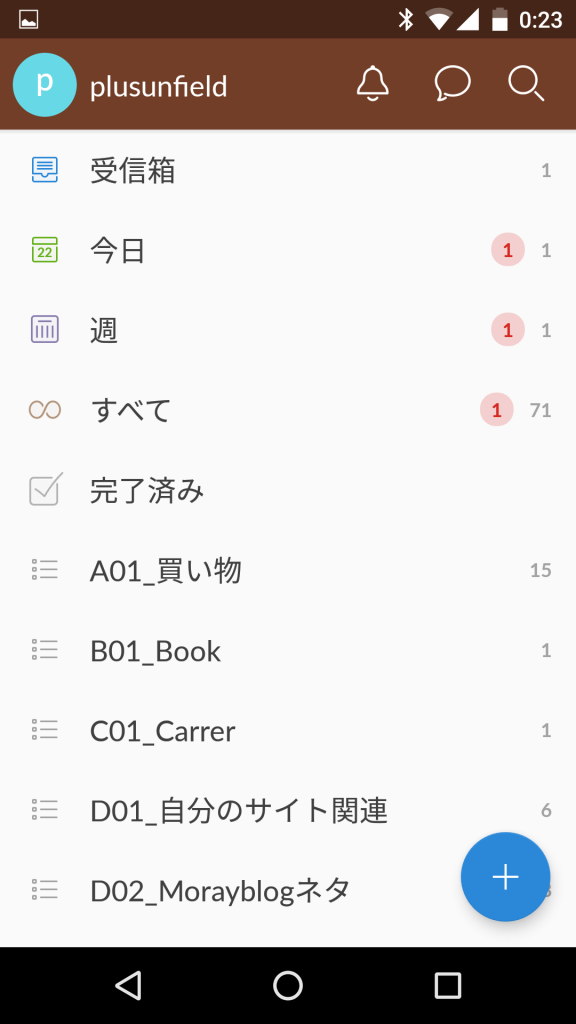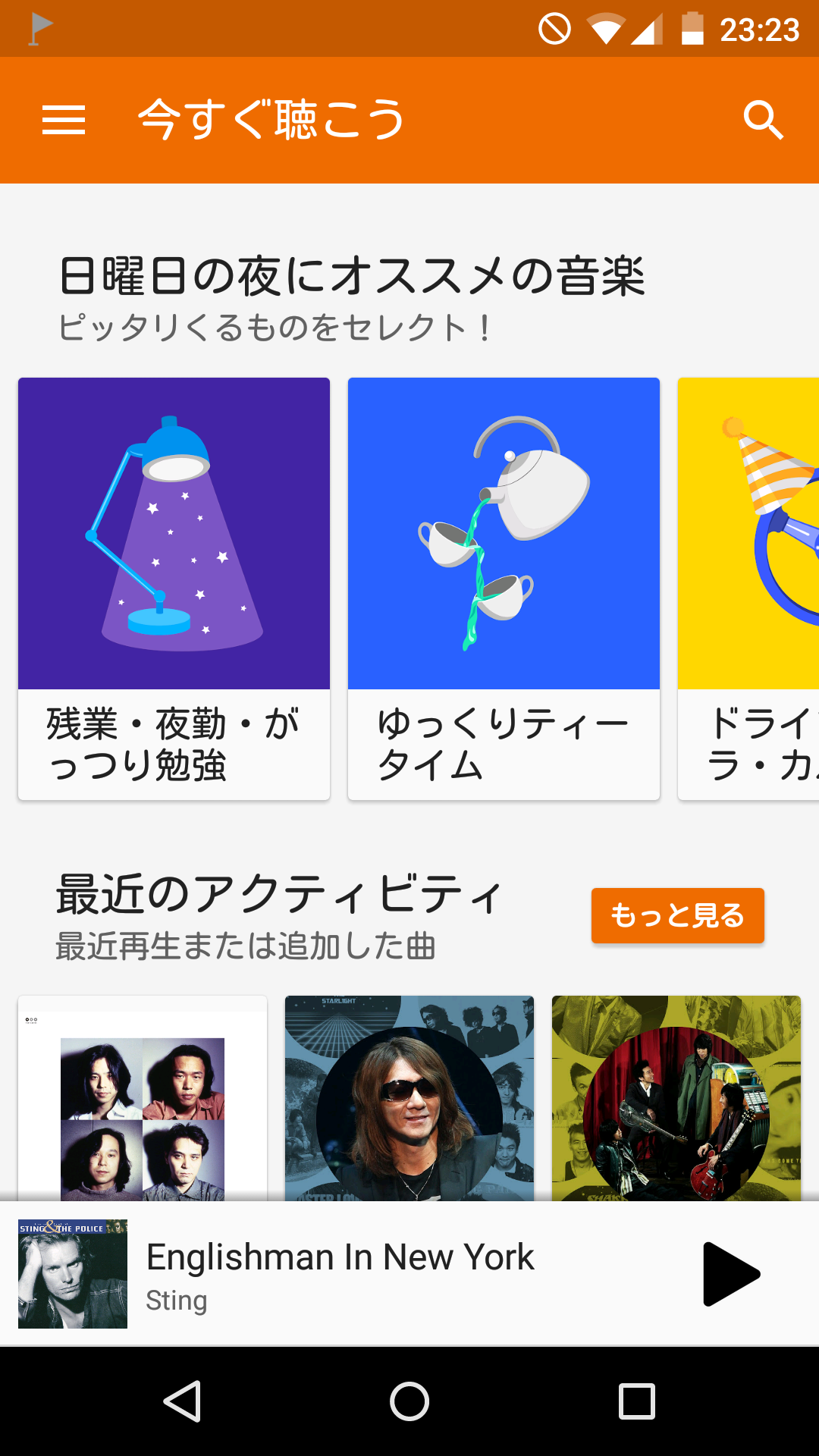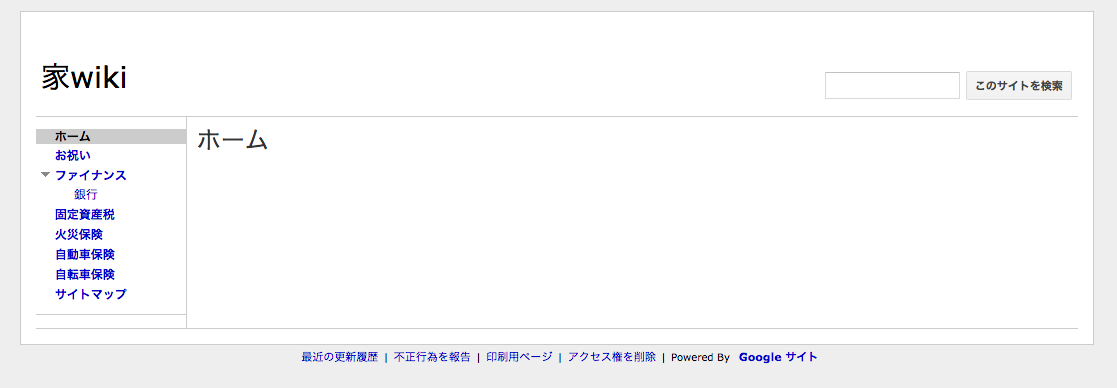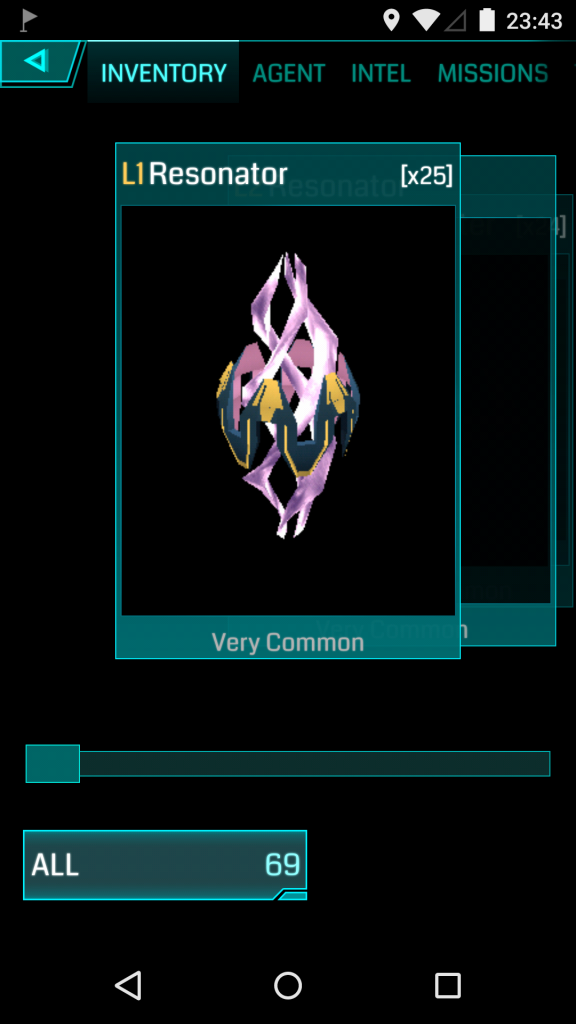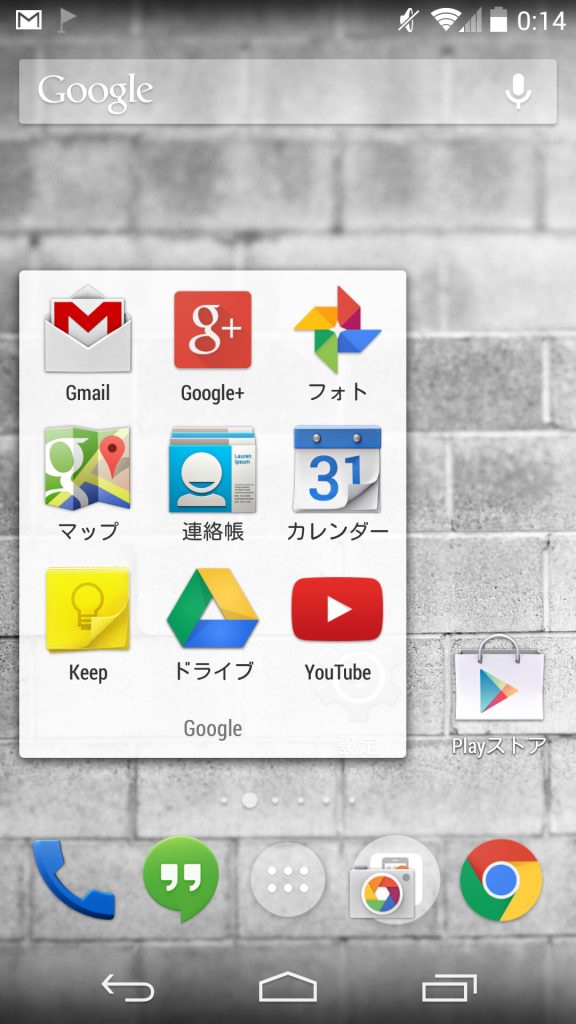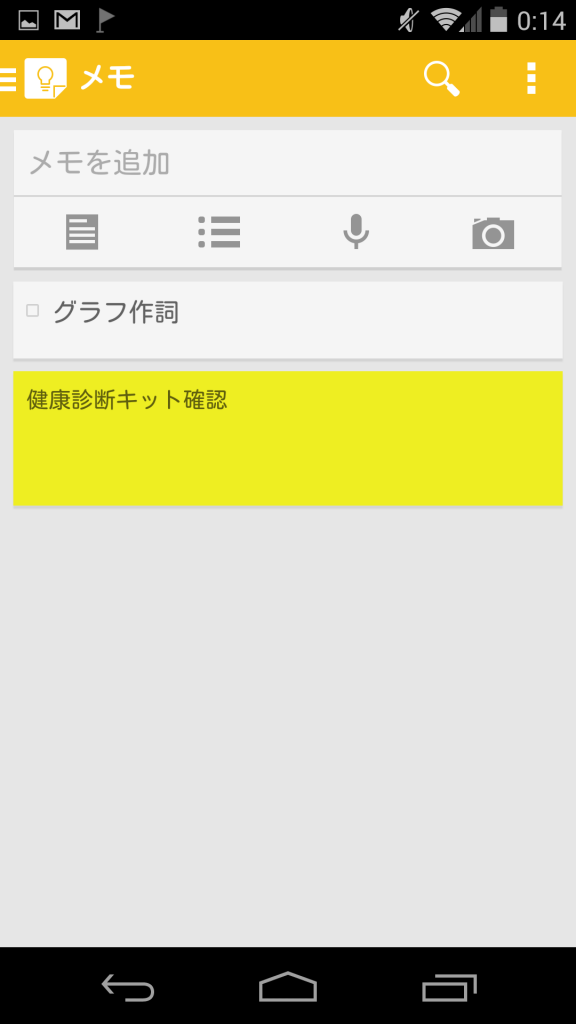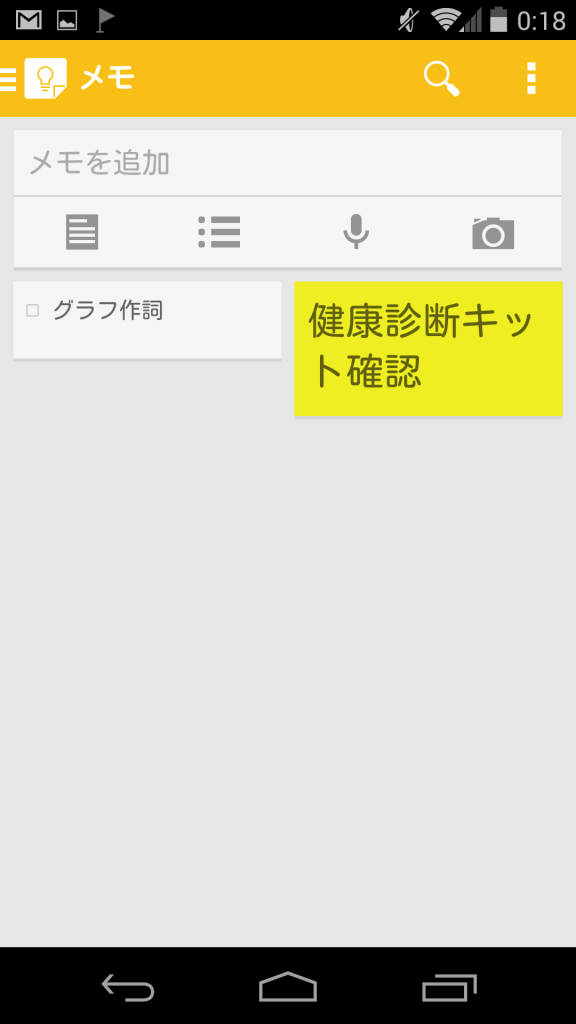まあ、なんてことないネタです。
to doリストのアプリのWunderlistは、業務でもプライベートでも愛用してます。UIも使いやすく、通知もメールで来るし、サブタスクも設定できるし、最近では気づいたことをどんどん放り込む箱のようなことで使ってます。
ここで思うのは、とりあえずタスクとなるものは、とりあえず期限を決めておくということ。そうでもしないと、どうも埋もれてしまいますね。メモ書き的にストックしておくものはその限りではないですが、タスクとしてフロー的に使うものは期限を付けておくのがよいように思います。そうすることで、ストック的に使うものとは区別もできますので。優先度の濃淡はありますが、それはあくまでメタ情報として付帯させておけばいいので、どんどん放り込みつつ、期限つけてバシバシ通知させる→不必要であればどんどん延期させるのがいいかなと思います。
業務でも使っていると書きましたが、業務で使うOutlookにもタスク管理機能がありますが、to doとしての使い方はこちらのほうがいいですね。単機能アプリやガジェット好き+慣れているというのも多分にあるように思いますが。